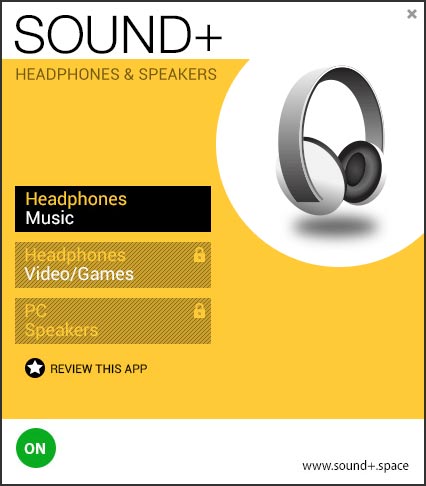Sound+ est un adware développé par la société Tuto4PC alias eoRezo, c’est en tous cas ce qui en ressort lorsque nous soumettons un des fichiers de cet adware à plusieurs antivirus (les résultats sont disponibles plus bas dans cet article). Si vous n’êtes pas familié avec Tuto4PC il faut savoir qu’il s’agit d’une société française spécialisée dans le développement de ce genre de programme et qui est cotée en bourse ! La génération de chiffre d’affaires de Tuto4PC est directement liée au nombre d’affichages publicitaires effectué sur les PC des utilisateurs qui ont installés souvent par mégarde un de leurs adwares comme ce Sound+.
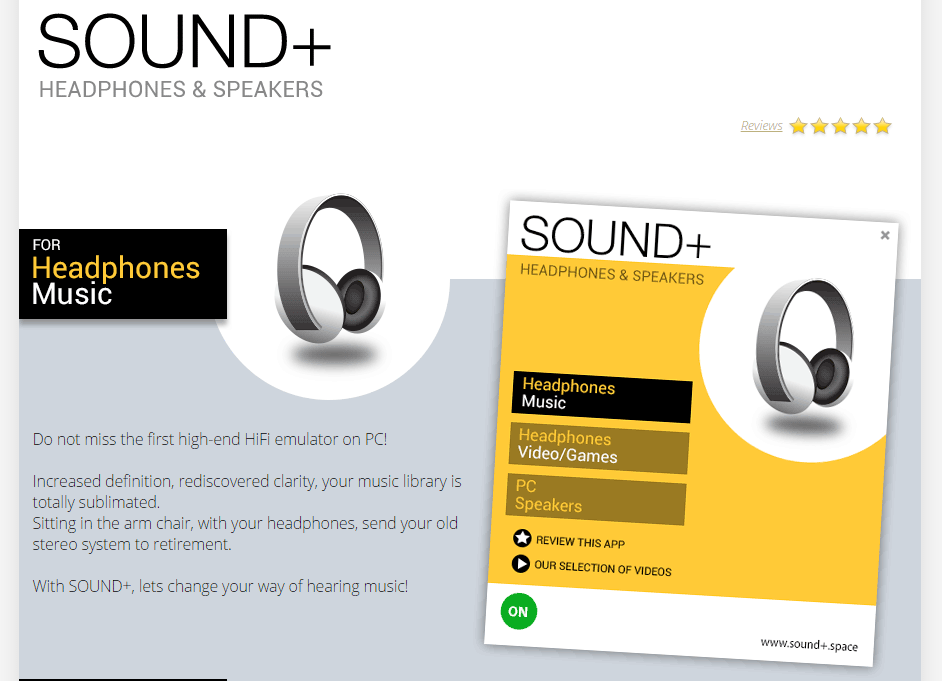
Sound+ prétent améliorer le son sur votre ordinateur, mais cette fonction que nous n’avons pas pu vérifier est généralement un prétexte pour pouvoir diffuser des publicités en grand nombre.
Il est parfois difficile de se débarrasser de Sound+ et de programmes similaire, en regardant de plus près on voit que ce parasite est une variante de 3D Bubble Sound que nous avons recensé sur Comment-Supprimer.com au début du mois de novembre. Vous trouverez donc ci-dessous un guide efficace vous permettant de supprimer toutes les dépendances de cette infection qui se trouvent dans votre ordinateur (fichiers, taches, services, base de registre etc…) mais aussi de tous les programmes semblables qui aurait pu investir votre machine en même temps que Sound+.
Les logiciels proposés sont entièrement gratuits contrairement à ce que vous pouvez sur de nombre blogs qui tente de tirer profit de ce genre de parasite en tentant de vendre des solutions qui nécessiteront forcément un paiement pour fonctionner … et qui vous garantirons pas pour autant la suppression Sound+
Notez que Sound+ est détecté comme étant un malware par 14 logiciels de sécurité.
Afficher les 10 autres détections anti-virus
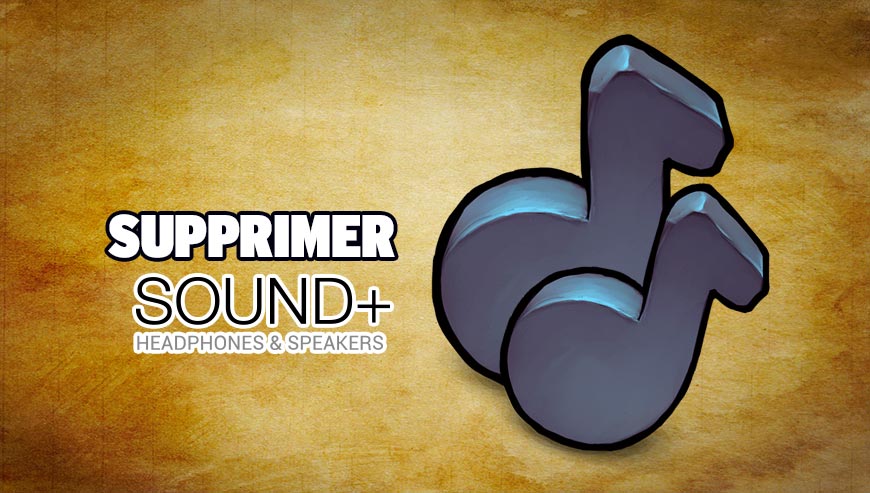
Comment supprimer Sound+ ?
Supprimer Sound+ avec ZHPCleaner
ZHPCleaner est un utilitaire de sécurité gratuit qui vous offre la possibilité d'effacer tous les programmes parasites installés sur votre PC très rapidement. Un des points fort de l'outil est sa simplicité d'utilisation : vous n'avez rien à installer, faites simplement un double clic sur l'application pour commencer à l'utiliser. Un autre clic vous donnera la possibilité pour finir d'éliminer ces programmes parasites et de laisser votre ordinateur nettoyé.
- Désactivez le temps de la procédure Avast si ce dernier est présent sur votre ordinateur.
- Cliquez sur le bouton bleu ci-dessous pour télécharger ZHPCleaner :
Téléchargez ZHPCleaner - Double-cliquez sur ZHPCleaner.exe pour ouvrir le logiciel.
- Acceptez la licence.
- Cliquez sur Scanner, puis une fois l'analyse finie, appuyez sur Nettoyer.
- Appuyez sur Non si l'outil vous propose d'afficher son interface de réparation.
- Rédémarrez votre PC si ZHPCleaner vous le propose.
Supprimer Sound+ avec AdwCleaner
AdwCleaner est un logiciel gratuit de nettoyage conçu pour retirer très facilement Sound+ mais aussi d’autres infections éventuellement installées à votre insu dans votre machine.
- Téléchargez AdwCleaner en appuyant sur le bouton ci-après :
Téléchargez AdwCleaner - Double-cliquez sur adwcleaner.exe afin de lancer le programme.
- Commencez par un scan de votre ordinateur en cliquant sur le bouton Scanner
- Lorsque l'analyse est achevée, cliquez sur le bouton Nettoyer pour supprimer les infections trouvées.
- Relancer votre ordinateur si Adwcleaner vous le demande.
Supprimer Sound+ avec MalwareBytes Anti-Malware
Malwarebytes Anti-Malware est un logiciel qui va effacer de votre PC les malwares que des anti-virus classiques ne trouvent généralement pas (comme les publiciels et les spywares, entre autres). Si vous souhaitez être défendu contre ce genre de menaces, la version Premium de MalwareBytes Anti-Malware est un très bon investissement qui mettra votre ordinateur à l'abri (le logiciel est vendu 22.95 euros et vous pouvez l'installer sur 3 de vos ordinateurs).
- Téléchargez MalwareBytes Anti-Malware :
Version Premium Version Gratuite (sans fonctionnalité de protection) - Dès que le fichier est téléchargé doublez-cliquez dessus pour lancer l'installation du programme.
- Cliquez sur le bouton orange Corriger Maintenant à droite de la mention Aucun examen n'a été réalisé sur votre système
- Une fois que le scan est achevé, appuyez sur Supprimer la selection.
- Rédémarrez votre système une fois le scan terminé si l'utilitaire vous le propose.
Supprimer Sound+ via le Panneau de Configuration de Windows
En fonction du programme qui vous a installé Sound+ vous trouverez peut-être cette menace sous un autre nom ou elle ne sera peut-être pas présente dans la liste des programmes. Si elle est là ou que vous voyez un nom de programme qui vous parait louche désinstallez-le sinon passez directement à l'étape suivante
Windows 8 et Windows 10 :
1. Tout d’abord, placez le curseur de votre souris en bas à gauche de l'écran. Faites un clic droit sur l'icone qui apparait.
2. Choisissez Panneau de configuration et allez dans Désinstaller un programme.
3. Rechercher le logiciel que vous désirez effacer de votre ordinateur, faites un clic droit dessus, et choisissez Désinstaller.
Windows Vista et Windows 7 :
1. Cliquez sur Démarrer.
2. Allez dans le Panneau de configuration, puis dans Désinstaller un programme.
3. Dans la liste des programmes, faites un clic droit sur celui que vous souhaitez effacer, et appuyez sur Désinstaller.
Windows XP :
1. Ouvrez le menu Démarrer dans la barre des tâches, et allez dans le Panneau de configuration.
2. Sous Programmes, cliquez sur Ajout/Suppression de programmes.
3. Cliquez sur le programme que vous désirez supprimer, puis sur Supprimer situé en-dessous.